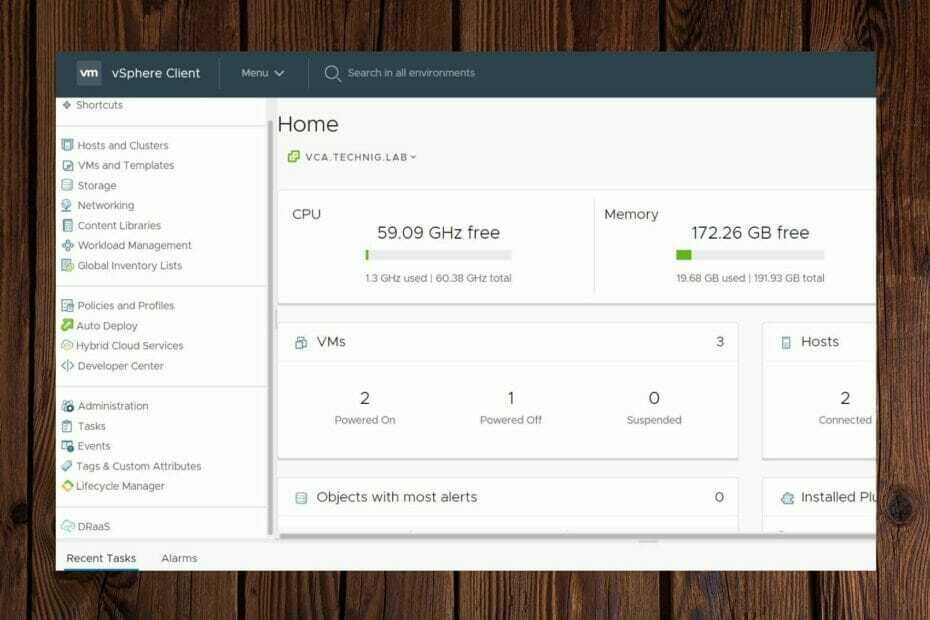Una guía detallada sobre todo lo relacionado con la política de contraseñas de dominio
- La política de contraseñas de dominio define las complejidades que un usuario debe tener en su contraseña al configurar su cuenta.
- Como administrador, debe aplicar políticas de contraseñas tan complejas para asegurarse de que las contraseñas sean más difíciles de descifrar.
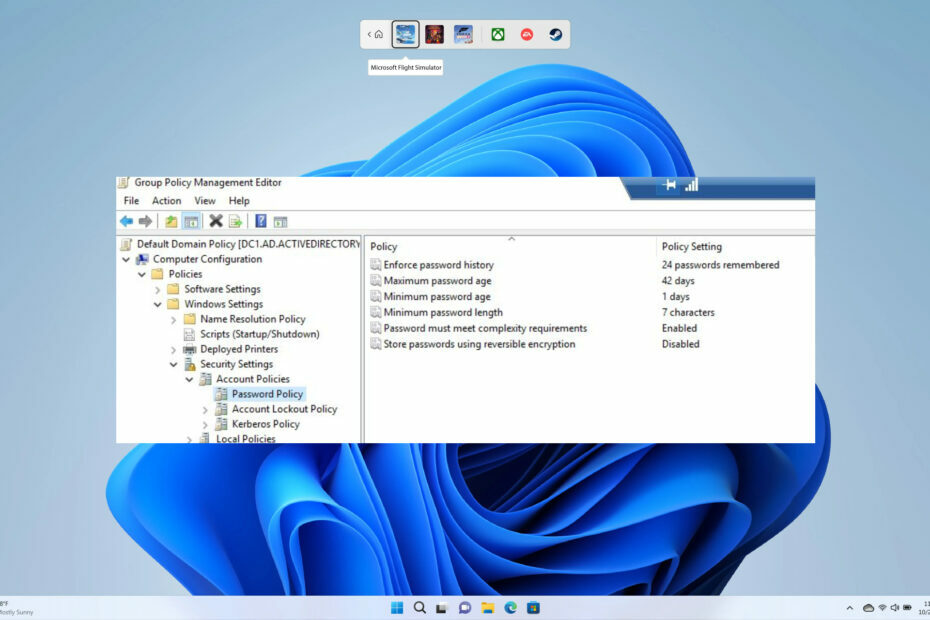
- Seguimiento y monitoreo de cambios en documentos
- Descripción detallada de la actividad de inicio y cierre de sesión
- Cumplimiento de SOX, PCI, HIPAA, RGPD
- Implementación simple y rápida.
Obtenga ahora la mejor herramienta de auditoría de red para su infraestructura.
Una política de contraseñas garantiza que un usuario tenga creó una contraseña segura, que es menos propenso a los ataques cibernéticos o imposible de reprimir por parte de los piratas informáticos. A
Política de contraseñas de dominio debe configurarse en el Directorio Activo para mantener todo el cuentas de usuario seguras y protegidas. Bueno, hay más.Y eso lo estaremos discutiendo en esta guía donde explicaremos qué es la política de contraseñas de dominio y cómo configurarla. Hay varios aspectos a tener en cuenta al configurar una política de contraseñas de dominio para cuentas de usuario, que trataremos en esta guía.
¿Cuál es la política de contraseñas de dominio?
Active Directory (AD) está configurado con una política de contraseña de dominio predeterminada. Esta política define los requisitos de contraseña para las cuentas de los usuarios, como la longitud de la contraseña, la edad, etc.
Entonces, básicamente, la complejidad de la contraseña es lo que determina la política de contraseñas del dominio y obliga a los usuarios a seguir las mismas pautas.
Una política de contraseñas de dominio es una característica de Active Directory que obliga a todos los usuarios a seguir una regla establecida de política de seguridad para acceder al dominio y sus activos. Las políticas de contraseña están asociadas con el dominio y se pueden modificar con la ayuda de la política de grupo.
Hay seis políticas de contraseñas que puede configurar:
- Hacer cumplir el historial de contraseñas: esta política evita que los usuarios creen las mismas contraseñas o reutilicen las antiguas.
- Antigüedad máxima de la contraseña: Define el número de días que se puede usar una contraseña antes de que sea necesario renovarla.
- Edad mínima de la contraseña: Determina el número mínimo de días que se puede usar una contraseña antes de que sea necesario cambiarla.
- Longitud mínima de la contraseña: Define el número de caracteres que un usuario puede utilizar para crear una contraseña para su cuenta de usuario.
- La clave debe cumplir los requerimientos de complejidad: puede habilitar o deshabilitar esta función y puede definir el usuario para crear contraseñas complejas basadas en pautas.
- Almacenar contraseñas mediante el cifrado reversible: Las contraseñas cifradas se almacenan en la base de datos y no se pueden convertir en texto sin formato. Por lo tanto, debe habilitar esta función para permitir el descifrado de contraseñas, solo para casos especiales.
¿Cómo configurar una política de contraseñas de dominio?
1. Usar PowerShell
- Abre el Comenzar menú presionando el botón Ganar llave.
- Escriba powershell y abierto él.

- Escriba el siguiente comando y presione Ingresar.
Get-ADDefaultDomainPasswordPolicy
2. Usar administración de directivas de grupo
- presione el Ganar + R llaves para abrir el Correr diálogo.
- Tipo gpmc.msc y presiona Ingresar.
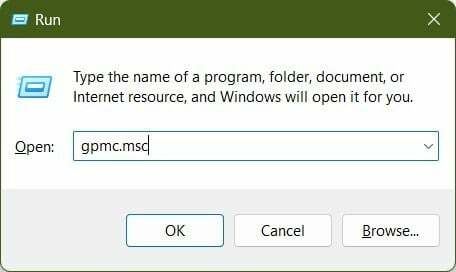
- Expandir Dominios.

- Expandir Tu dominio y luego Objetos de directiva de grupo.

- Haga clic derecho en el política de dominio predeterminada y seleccione Editar.
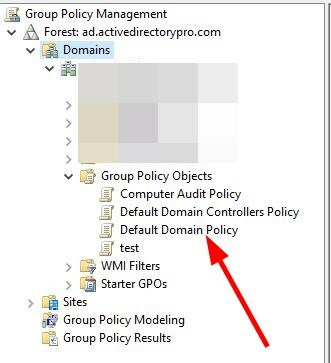
- Navegue a la ruta de abajo.
Configuración del equipo\Políticas\Configuración de Windows\Configuración de seguridad\Políticas de cuenta\Política de contraseña - Haga doble clic en uno de los ajustes en el lado derecho para editar.
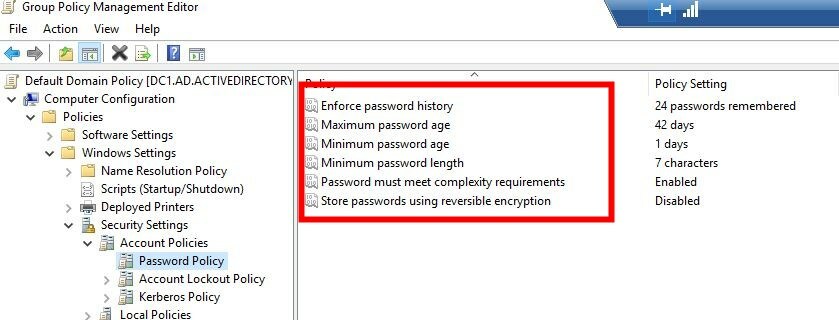
- Por ejemplo, haga doble clic en el Longitud mínima de la contraseña opción y seleccione 14 caracteres.
- Visual Studio vs Visual Studio Code: ¿Qué es diferente?
- Visual Studio Vs PyCharm: ¿Cuál debería usar?
Consejo de experto:
PATROCINADO
Algunos problemas de la PC son difíciles de abordar, especialmente cuando se trata de repositorios dañados o archivos de Windows faltantes. Si tiene problemas para corregir un error, es posible que su sistema esté parcialmente dañado.
Recomendamos instalar Restoro, una herramienta que escaneará su máquina e identificará cuál es la falla.
haga clic aquí para descargar y empezar a reparar.
Además de las políticas de contraseña predeterminadas de Windows, puede utilizar herramientas de terceros para mejorar el nivel de políticas aún más y personalice la política de contraseñas de dominio de Active Directory, según las necesidades de su negocio. necesidades.
1. Auditorías de contraseña
Para evitar ataques a grandes depósitos de contraseñas, puede realizar auditorías periódicas de contraseñas para asegurarse de que todas sus contraseñas estén seguras y protegidas.
Para ello, le sugerimos que haga uso de Herramienta ADAudit Plus de ManageEngine. Tiene una plétora de características entre las cuales algunas de las mejores se enumeran a continuación:
- Audita continuamente la actividad de inicio de sesión.
- Realiza un seguimiento de los errores de inicio de sesión, así como del historial de inicio de sesión.
- Reciba alertas en tiempo real sobre bloqueos.
- Ayude a encontrar la causa raíz de los cierres patronales.
- Supervisar las horas de trabajo de los empleados.
- Detección de amenazas internas y detección de ransomware.
- Obtenga visibilidad completa de los cambios de AD y GPO.

ManageEngine ADAudit Plus
Una herramienta bien empaquetada para la auditoría en tiempo real.
2. Cumplimiento de la política de contraseñas
ManageEngine también tiene otra herramienta de terceros que lo ayudará con la tarea de aplicación de la política de contraseñas. Le recomendamos que utilice el ManageEngine ADSelfService Plus herramienta.
Este paquete está disponible para Windows Server, Azure y las plataformas de AWS. Le ayuda a crear un portal de inicio de sesión único que permitirá a los usuarios acceder a todas las aplicaciones y servicios en su dominio con una sola contraseña.
Algunos de los mejores funciones de ManageEngine ADSelfService Plus herramienta son:
- Mecanismo de restablecimiento automático de contraseña.
- Mecanismo de desbloqueo de cuenta propia.
- Cambio de contraseña de dominio basado en web.
- Ejecutor de políticas de contraseñas.
- Autenticación multifactor para Windows, Linux, macOS y aplicaciones en la nube.
- Autenticación de múltiples factores para VPN.
- Le notifica sobre el vencimiento de la contraseña.
- Gestiona las contraseñas directamente desde tu móvil.
- Cumple con los requisitos de seguridad, incluidos NIST, HIPAA y PCI DSS con ADSelfService Plus.

ManageEngine ADSelfService Plus
Un programa de administración de contraseñas seguro, confiable y repleto de funciones con una función de cumplimiento de políticas.
Siéntase libre de dejarnos saber en los comentarios a continuación si esta guía fue útil para comprender qué es la política de contraseñas de dominio y cómo puede configurarla en su PC.
¿Sigues teniendo problemas? Solucionarlos con esta herramienta:
PATROCINADO
Si los consejos anteriores no han resuelto su problema, su PC puede experimentar problemas más profundos de Windows. Nosotros recomendamos descargando esta herramienta de reparación de PC (calificado como Excelente en TrustPilot.com) para abordarlos fácilmente. Después de la instalación, simplemente haga clic en el Iniciar escaneo botón y luego presione Repara todo.